Zainstaluj narzędzie do monitorowania sieci OpenNMS w Centos/Rhel 7
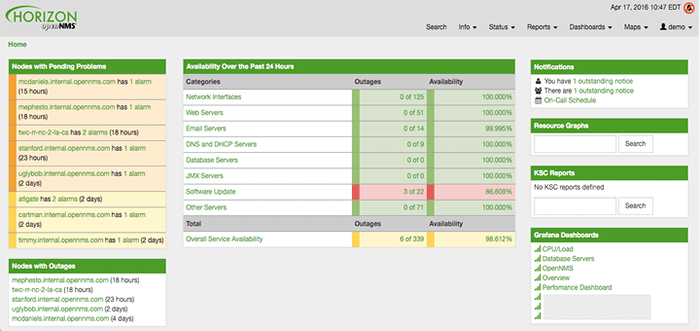
- 3329
- 795
- Klaudia Woś
Opennms (Lub Opennms Horizon) to darmowe i open source, skalowalne, rozszerzalne, wysoce konfigurowalne i wieloplatformowe monitorowanie sieci i platforma zarządzania siecią zbudowaną za pomocą Java. Jest to obecnie platforma zarządzania usługami sieciowymi, która jest obecnie wykorzystywana do zarządzania sieciami telekomunikacyjnymi i przedsiębiorstwami na całym świecie.
Przeczytaj także: Zainstaluj monitorowanie sieci Opennms w Debian i Ubuntu
Funkcje Opennms:
- Obsługuje zapewnienie usług.
- Obsługuje monitorowanie urządzeń i aplikacji.
- Opiera się na architekturze opartej na zdarzeniach.
- Obsługuje gromadzenie wskaźników wydajności z branżowych standardowych agentów za pośrednictwem SNMP, JMX, WMI, NRPE, NSClient ++ i XMP po prostu poprzez konfigurację.
- Pozwala na łatwą integrację w celu rozszerzenia strun wyboru i wydajności ramy gromadzenia danych.
- Obsługuje odkrycie topologii oparte na informacji SNMP ze standardów branżowych, takich jak LLDP, CDP i Bridge-MIB Discovery.
- System udostępniania do odkrycia sieci i aplikacji za pośrednictwem interfejsów interfejsów API opartych na interfejsach API lub REST.
Wymagania OpenNMS
- System operacyjny: Red Hat Enterprise Linux 7 lub Centos 7.
- Minimalny sprzęt: 2 CPU, 2 GB pamięci RAM, dysk 20 GB
W tym artykule wyjaśnimy, jak zainstalować i skonfigurować najnowsze Opennms Horizon oprogramowanie do monitorowania usług sieciowych w Rhel I Centos 7.X wydania.
Krok 1: Instalowanie Java i ustawienie java_home
Pierwszym krokiem jest zainstalowanie Jawa i jego środowisko w twoim systemie, jak Opennms Horizon wymaga co najmniej Java 8 lub wyższa wersja. Zainstalujemy najnowsze Openjdk Java 11 Wersja za pomocą następujące polecenie Yum.
# Yum Zainstaluj java-11-openjdk
Po zainstalowaniu Java możesz zweryfikować wersję Java w systemie za pomocą następującego polecenia.
# java -version
 Sprawdź wersję Java w Linux
Sprawdź wersję Java w Linux Teraz ustaw Jawa zmienna środowiskowa dla wszystkich użytkowników w czasie uruchamiania, dodając następujący wiersz /itp./Profil plik.
Eksport java_home =/usr/lib/jvm/java-111
Krok 2: Zainstaluj horyzont Opennms
Żeby zainstalować Opennms Horizon, Dodaj repozytorium Yum i klucz importu GPG.
# yum -y instaluj https: // yum.Opennms.org/repofiles/opennms-repo-stabil-rhel7.Noarch.RPM # RPM -Import https: // yum.Opennms.org/opennms-gpg-key
Następnie zainstaluj Opennms Pakiet meta wraz ze wszystkimi wbudowanymi zależnościami, takimi jak JICMP6 i JICMP, Opennms-Core, Opennms-Webapp-Jetty, PostgreSQL I Postgresql-libs.
# Yum -y instaluj opennms
Raz Opennms Meta pakietów są zainstalowane, możesz je zweryfikować w /opt/opennms Korzystanie z następujących poleceń.
# cd /opt /opennms # Tree -l 1 . └└t Opennms ├── Bin ├wiąt ├lok Dane ├wiąt ├wią ├─ etc ├wiąt ├── Lib ├wiąc dziennika -> /var /opennms └── System
Krok 3: Zainicjuj i skonfiguruj PostgreSQL
Teraz musisz Zainicjuj PostgreSQL Baza danych.
# postgresql-setup initdb
Następnie zacznij PostgreSQL na razie i włącz go do automatycznego startowania w czasie rozruchu i sprawdzanie jego statusu.
# Systemctl Start PostgreSQL # Systemctl Włącz PostgreSQL # Systemctl Status PostgreSQL
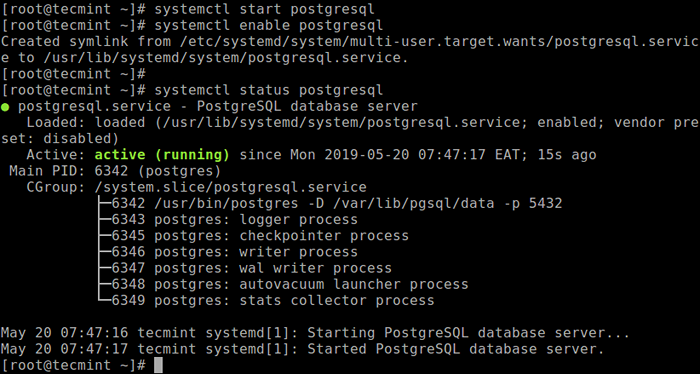 Sprawdź status Postgres
Sprawdź status Postgres Teraz stwórz dostęp do PostgreSQL Przełączając się na Postgres Konto użytkownika, a następnie uzyskaj dostęp do powłoki Postgres i utwórz Opennms Użytkownik bazy danych z hasłem i utwórz bazę danych OpenNMS, która jest własnością użytkownika OpenNMS w następujący sposób.
# Su -Postgres $ createuser -p Opennms $ CreedB -o Opennms Opennms
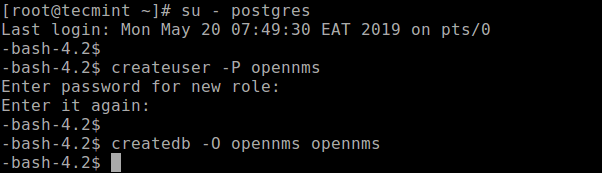 Utwórz użytkownika bazy danych OpenNMS
Utwórz użytkownika bazy danych OpenNMS Ustaw hasło dla Postgres Super User.
$ PSQL -C „Zmień postgres użytkownika za pomocą hasła„ admin123 ”;” $ exit
 Ustaw hasło dla użytkownika Postgres
Ustaw hasło dla użytkownika Postgres Następnie musisz zmodyfikować zasady dostępu dla PostgreSQL w /var/lib/pgsql/data/pg_hba.conf plik konfiguracyjny.
# vi/var/lib/pgsql/data/pg_hba.conf
Znajdź następujące wiersze i zmień metodę uwierzytelniania na MD5 zezwolić Opennms Horizon Dostęp do bazy danych w sieci lokalnej z hasłem Hashed MD5.
Prowadzić wszystkie 127.0.0.1/32 MD5 Host All All :: 1/128 MD5
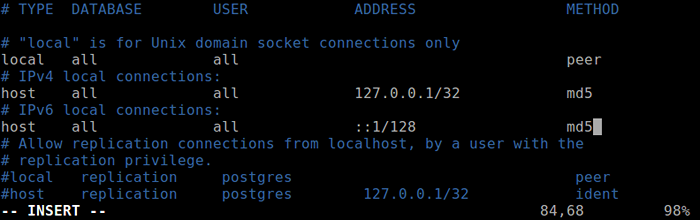 Ustaw zasady dostępu dla PostgreSQL
Ustaw zasady dostępu dla PostgreSQL Zastosuj zmiany konfiguracyjne dla PostgreSQL.
# SystemCtl RELOOD PostgreSQL
Następnie musisz skonfigurować dostęp do bazy danych Opennms Horizon. Otworzyć /opt/opennms/etc/opennms-datasources.XML plik konfiguracyjny, aby ustawić poświadczenia, aby uzyskać dostęp do bazy danych PostgreSQL utworzonej powyżej.
# vim/opt/opennms/etc/opennms-datasources.XML
Następnie ustaw poświadczenia, aby uzyskać dostęp do bazy danych PostgreSQL.
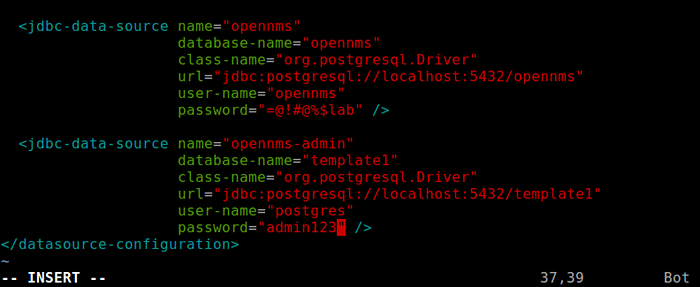 Ustaw dostęp do poświadczeń w PostgreSQL
Ustaw dostęp do poświadczeń w PostgreSQL Krok 4: Zainicjuj i rozpocznij horyzont Opennms
W tym momencie musisz zintegrować domyślną wersję Jawa z Opennms Horizon. Uruchom następujące polecenie, aby wykryć Środowisko Java i trwaj w /opt/opennms/etc/java.conf plik konfiguracyjny.
#/opt/opennms/bin/runjava -s
 Zintegruj Java z Opennms
Zintegruj Java z Opennms Następnie uruchom Instalator Opennms który zainicjuje bazę danych i wykryje biblioteki systemowe przetrwały /opt/opennms/etc/biblioteki.nieruchomości.
#/opt/opennms/bin/instal -dis
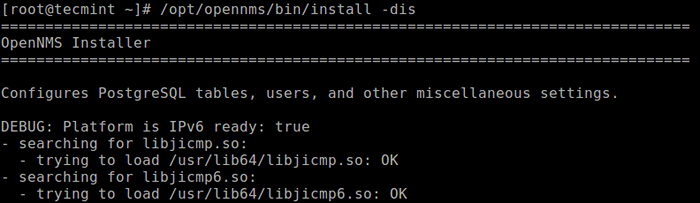 Uruchom instalator OpenNMS
Uruchom instalator OpenNMS Następnie zacznij Opennms Usługa horyzontu za pośrednictwem SystemD W międzyczasie włącz go do automatycznego startowania w systemie i sprawdzanie jego statusu.
# SystemCtl Start OpenNms # Systemctl Włącz Opennms # SystemCtl Status OpenNms
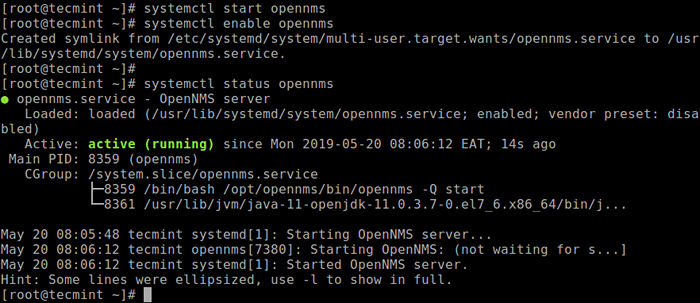 Sprawdź status OpenNMS
Sprawdź status OpenNMS Jeśli masz zaporę na system, jest jedna krytyczna rzecz, którą musisz zrobić, zanim będziesz mógł uzyskać dostęp do Konsola internetowa Opennms. Zezwól na dostęp do konsoli internetowej OpenNMS z komputerów zdalnych za pośrednictwem portu interfejsu 8980 w twojej zaporze.
# Firewall-CMD --Permanent --add-port = 8980/tcp # firewall-cmd--relad
Krok 5: Uzyskaj dostęp do konsoli internetowej Opennms i logowanie
Następnie otwórz przeglądarkę i wpisz dowolny z poniższych adresów URL, aby uzyskać dostęp do konsoli internetowej.
http: // server_ip: 8980/opennms lub http: // fdqn-z-your-server: 8980/opennms
Gdy pojawi się interfejs logowania, domyślna nazwa użytkownika logowania jest Admin A hasło jest Admin.
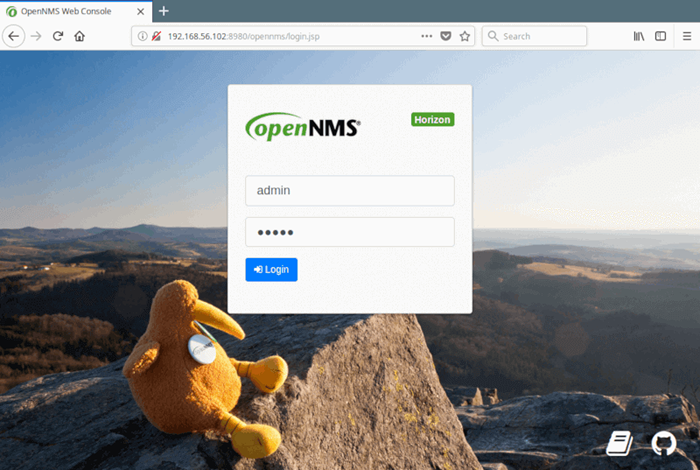 Logowanie do konsoli internetowej Opennms
Logowanie do konsoli internetowej Opennms Po zalogowaniu wylądujesz na domyślnym pulpicie pulpitu administracyjnym. Aby zapewnić bezpieczny dostęp do aplikacji internetowej OpenNMS, musisz zmienić domyślne hasło administratora. Przejdź do głównego menu nawigacyjnego w „admin → Zmień hasło, potem pod Samoobsługowanie konta użytkownika, Kliknij Zmień hasło".
Wprowadź stare, ustaw nowe hasło i potwierdź je, a następnie kliknij „Składać". Następnie wyloguj się i zaloguj się z nowym hasłem, aby użyć bezpieczniejszej sesji.
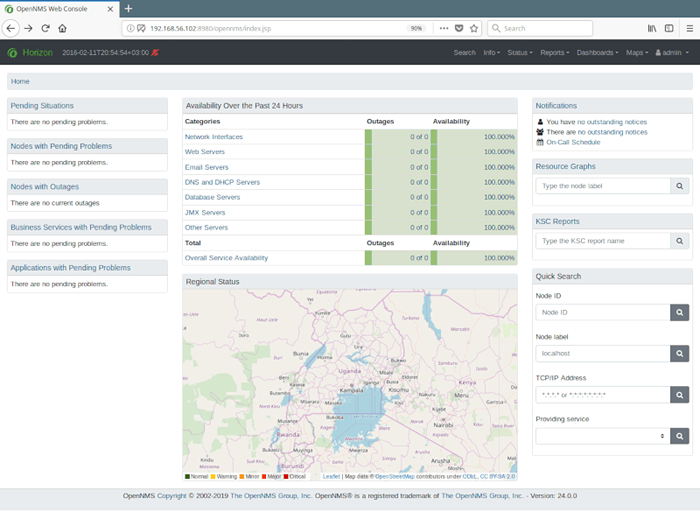 Opennms Domyślny pulpit administratora
Opennms Domyślny pulpit administratora Przeczytaj także: Jak dodać hosty na serwerze monitorowania OpenNMS
Wreszcie, musisz nauczyć się kilku kroków, aby skonfigurować, skonfigurować i utrzymywać Opennms Horizon za pośrednictwem konsoli internetowej za pomocą przewodnika administratorów OpenNms.
Przeczytaj także: 20 Narzędzia wiersza poleceń do monitorowania wydajności Linux
Opennms to bezpłatna i w pełni open source Enterprise Service Service Management Platform. Jest skalowalny, rozszerzalny i wysoce konfigurowalny. W tym artykule wyjaśniliśmy, jak zainstalować Opennms W Centos I RHEL 7. Czy masz jakieś pytania lub komentarze do udostępnienia, skorzystaj z poniższego formularza opinii.
- « Jak dodawać hosty na serwerze monitorowania OpenNMS
- Jak skonfigurować Xorg jako domyślną sesję GNOME w Fedora »

